
Dans ce tutoriel, nous allons vous montrer comment installer Nagios sur Ubuntu 14.04. Pour ceux d'entre vous qui ne le savaient pas, Nagios est un logiciel open source qui peut être utilisé pour le réseau et l'infrastructure surveillance. Nagios surveillera les serveurs, les commutateurs, les applications et les services. Il alerte l'administrateur système en cas de problème et le signale également lorsque les problèmes ont été corrigés. Les ressources pouvant être surveillées incluent les charges du processeur, de la mémoire et de l'espace disque, les journaux fichiers, température ou erreurs matérielles. Il peut surveiller divers paramètres et problèmes pour des services tels que HTTP, SMTP et DNS, et à l'aide de plugins, il peut être fortement étendu. Nagios Core a été conçu à l'origine pour fonctionner sous Linux, bien qu'il devrait également fonctionner sous la plupart des autres unités.
Cet article suppose que vous avez au moins des connaissances de base sur Linux, que vous savez utiliser le shell et, plus important encore, que vous hébergez votre site sur votre propre VPS. L'installation est assez simple. Je vais vous montrer l'installation pas à pas de Nagios sur le serveur Ubuntu 14.04.
Prérequis
- Un serveur exécutant l'un des systèmes d'exploitation suivants :Ubuntu 14.04 et toute autre distribution basée sur Debian comme Linux Mint.
- Il est recommandé d'utiliser une nouvelle installation du système d'exploitation pour éviter tout problème potentiel.
- Accès SSH au serveur (ou ouvrez simplement Terminal si vous êtes sur un ordinateur).
- Un
non-root sudo userou l'accès à l'root user. Nous vous recommandons d'agir en tant qu'non-root sudo user, cependant, car vous pouvez endommager votre système si vous ne faites pas attention lorsque vous agissez en tant que root.
Installer Nagios sur Ubuntu 14.04
Étape 1. Installez les dépendances pour Nagios.
apt-get update apt-get install build-essential apache2 php5 openssl perl make php5-gd libgd2-xpm-dev libapache2-mod-php5 libperl-dev libssl-dev daemon wget apache2-utils
Étape 2. Créez des utilisateurs et des groupes pour Nagios.
useradd nagios groupadd nagcmd usermod -a -G nagcmd nagios usermod -a -G nagcmd www-data
Étape 3. Installez le service Nagios et les plugins Nagios.
Téléchargez le dernier code source de Nagios depuis le site officiel :
cd /tmp/ wget https://assets.nagios.com/downloads/nagioscore/releases/nagios-4.4.6.tar.gz tar xzf nagios-4.4.6.tar.gz cd nagios-4.4.6 ./configure --with-command-group=nagcmd make all make install make install-init make install-config make install-commandmode make install-webconf
Téléchargez la dernière source de nagios-plugins et installez-la à l'aide des commandes suivantes :
cd /tmp wget http://nagios-plugins.org/download/nagios-plugins-2.0.3.tar.gz tar xzf nagios-plugins-2.0.3.tar.gz cd nagios-plugins-2.0.3 ./configure --with-nagios-user=nagios --with-nagios-group=nagios make make install
Étape 4. Configurez Nagios.
Modifiez le /usr/local/nagios/etc/objects/contacts.cfg config avec votre éditeur préféré et remplacez l'adresse e-mail associée à la définition de contact nagiosadmin par l'adresse que vous souhaitez utiliser pour recevoir des alertes.
nano /usr/local/nagios/etc/objects/contacts.cfg
Modifiez le champ de l'adresse e-mail pour recevoir la notification :
[...]
define contact{
contact_name nagiosadmin ; Short name of userus
generic-contact ; Inherit default values from generic-contact template (defined above)
alias Nagios Admin ; Full name of useremail
[email protected] ; <<***** CHANGE THIS TO YOUR EMAIL ADDRESS ******
[...] Étape 5. Configurez l'authentification Apache.
Nous devons configurer le mot de passe pour l'utilisateur nagiosadmin. Ce nom d'utilisateur sera utilisé pour accéder à l'interface Web, il est donc important de se souvenir du mot de passe que vous saisirez ici. Définissez le mot de passe en exécutant la commande suivante et entrez le mot de passe deux fois :
# sudo htpasswd -s -c /usr/local/nagios/etc/htpasswd.users nagiosadmin New password: Re-type new password: Adding password for user nagiosadmin
Activez les modules de réécriture et CGI d'Apache :
sudo a2enmod rewrite sudo a2enmod cgi
Étape 6. Vérifiez et démarrez le service Nagios.
Ensuite, nous devons faire démarrer Nagios au démarrage, donc vérifiez d'abord que le fichier de configuration ne contient pas d'erreurs en exécutant la commande suivante :
sudo /usr/local/nagios/bin/nagios -v /usr/local/nagios/etc/nagios.cfg
Et vous devriez obtenir le résultat :
[...] Checking objects... Checked 8 services. Checked 1 hosts. Checked 1 host groups. Checked 0 service groups. Checked 1 contacts. Checked 1 contact groups. Checked 24 commands. Checked 5 time periods. Checked 0 host escalations. Checked 0 service escalations. Checking for circular paths... Checked 1 hosts Checked 0 service dependencies Checked 0 host dependencies Checked 5 timeperiods Checking global event handlers... Checking obsessive compulsive processor commands... Checking misc settings... Total Warnings: 0 Total Errors: 0 Things look okay - No serious problems were detected during the pre-flight check [...]
Étape 7. Démarrez le service Apache et Nagios.
/etc/init.d/nagios start /etc/init.d/httpd start
Étape 8. Accédez à Nagios depuis le navigateur Web.
Nagios crée son propre fichier de configuration apache /etc/httpd/conf.d/nagios.conf . Il n'est pas nécessaire d'y apporter des modifications. Ouvrez simplement l'URL dans le navigateur http://nagios-server-ip/nagios .
Lorsque vous êtes invité à entrer un nom d'utilisateur et un mot de passe, vous introduisez le nom d'utilisateur "nagiosadmin" et le mot de passe que vous avez entré à l'étape 5. Si vous oubliez ce mot de passe, vous pouvez modifier en réexécutant la commande htpasswd à l'étape 5.
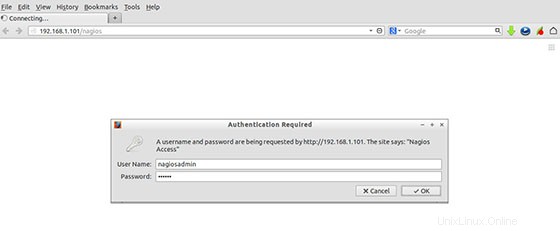
Félicitations ! Vous avez installé Nagios avec succès. Merci d'avoir utilisé ce didacticiel pour installer Nagios sur les systèmes Ubuntu 14.04. Pour obtenir de l'aide supplémentaire ou des informations utiles, nous vous recommandons de consulter le site Web officiel de Nagios.